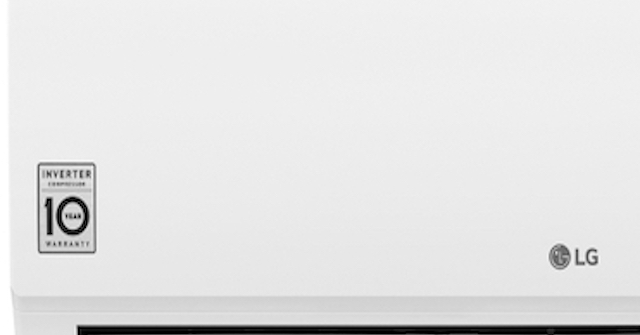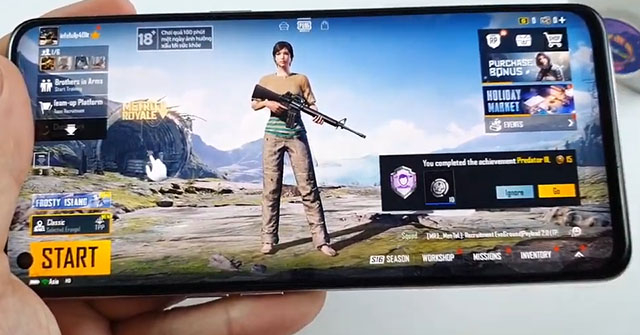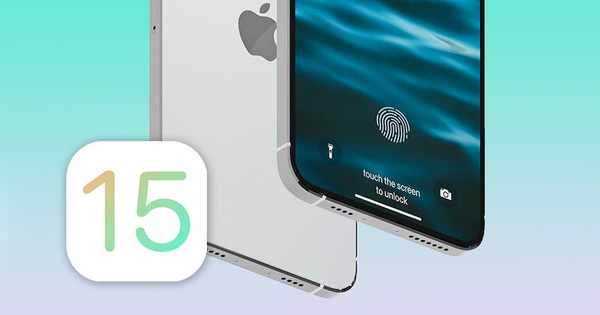Facebook là nền tảng mạng xã hội phổ biến nhất hiện nay với hơn 2,6 tỉ người dùng đang hoạt động (tính đến năm 2020).
Dạo gần đây, có khá nhiều người dùng than phiền về tình trạng Facebook liên tục gửi thông báo mỗi khi bạn bè vừa đăng ảnh, bình luận hoặc cập nhật status mới. Điều này sẽ giúp bạn không bỏ lỡ các thông tin quan trọng từ những người yêu quý, tuy nhiên, đôi khi nó cũng sẽ gây ra một số phiền toái không đáng có. Làm thế nào để vô hiệu hóa tính năng này?
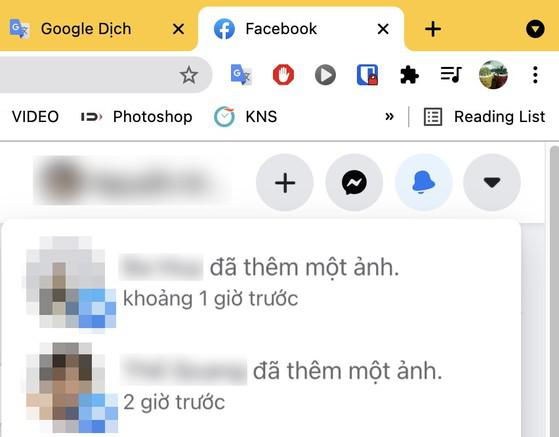
1. Windows và macOS
Nếu đang sử dụng máy tính (Windows hoặc macOS), bạn hãy mở trình duyệt bất kỳ và đăng nhập bằng tài khoản Facebook tương ứng.
Tiếp theo, người dùng chỉ cần bấm vào biểu tượng mũi tên ở góc trên bên phải và chọn Settings & Privacy (cài đặt và quyền riêng tư) - Settings (cài đặt) - Notifications (thông báo).
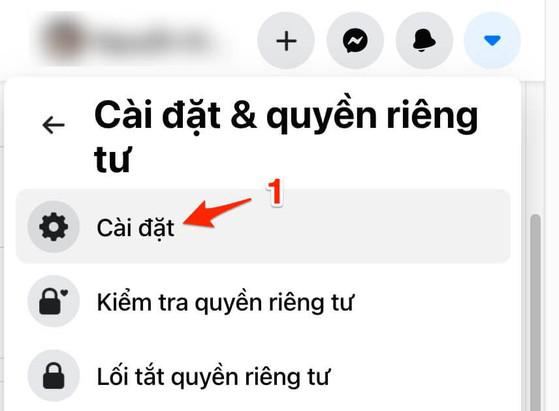
Truy cập vào phần cài đặt Facebook. Ảnh: MINH HOÀNG
Tại đây, bạn hãy tìm đến mục Updates from friends (cập nhật từ bạn bè), sau đó tắt tùy chọn Allow notifications on Facebook (cho phép thông báo trên Facebook). Lúc này, tự động các mục SMS, Email và Push (đẩy) sẽ bị vô hiệu hóa.
Kể từ lúc này, mỗi khi bạn bè của bạn đăng tải nội dung mới, Facebook sẽ không hiển thị thông báo gây phiền nhiễu.
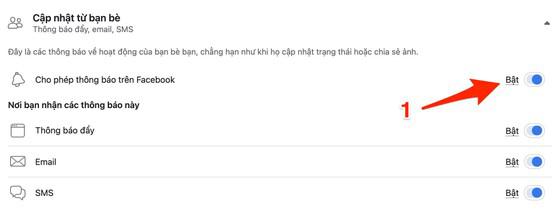
Tắt thông báo mỗi khi bạn bè cập nhật nội dung mới. Ảnh: MINH HOÀNG
2. Android và iOS
Nếu sử dụng Facebook trên điện thoại (Android hoặc iOS), bạn có thể tắt các thông báo phiền phức theo các bước sau.
Đầu tiên, bạn hãy mở ứng dụng Facebook trên điện thoại, nhấp vào biểu tượng menu ở góc phải và chọn Settings & Privacy (cài đặt và quyền riêng tư) - Settings (cài đặt).
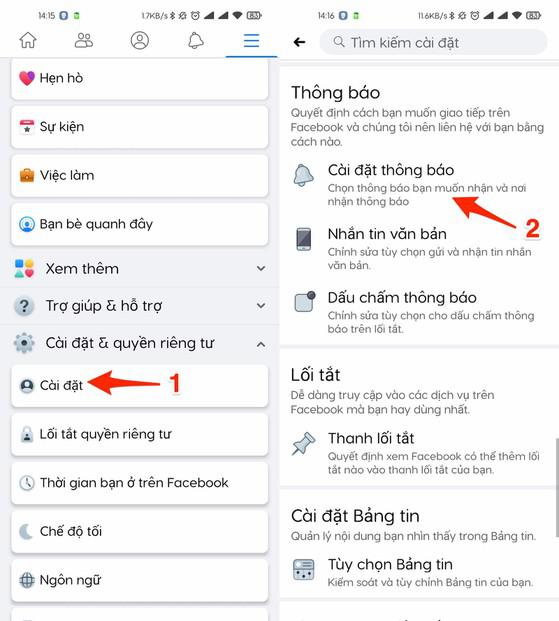
Tiếp theo, người dùng chỉ cần kéo xuống bên dưới và tìm đến mục Notifications (thông báo) - Notifications settings (cài đặt thông báo) - Updates from friends (cập nhật từ bạn bè), sau đó vô hiệu hóa tùy chọn Allow notifications on Facebook (cho phép thông báo trên Facebook).
Nhìn chung, trên đây là hai cách đơn giản để tắt bớt các thông báo phiền phức, giúp bạn có một trải nghiệm tốt hơn.
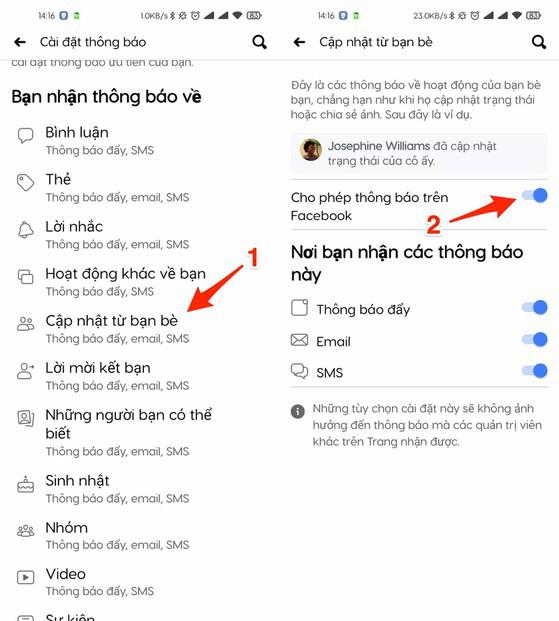
Tắt thông báo bạn bè cập nhật trên Facebook. Ảnh: MINH HOÀNG
Nếu cảm thấy hữu ích, bạn đừng quên chia sẻ bài viết cho nhiều người cùng biết hoặc để lại bình luận khi gặp rắc rối trong quá trình sử dụng.